Máte ve Windows 10 problémy, které odkazují na soubor s názvem Werfault.exe? Jste na správném místě, kde se dozvíte, jak jej opravit. Přečtěte si náš článek a získejte informace o tom, co je soubor Werfault.exe, zda je bezpečný a jak můžete chyby s ním spojené opravit.
- Co je to Werfault.exe?
- I nástroj používaný k hlášení chyb může sám zaznamenat chyby.
- Poškozené nebo chybějící soubory
- Jiné chyby souboru Werfault.exe
- Jak opravit chyby aplikace Werfault.exe
- Spuštění nástroje Kontrola systémových souborů
- Provedení vyčištění disku
- Scan your PC for Malware
- Jak zakázat službu hlášení chyb systému Windows
Co je to Werfault.exe?
Werfault.exe je proces hlášení chyb systému Windows 10. V tomto případě se jedná o soubor Werfault.exe. Tento nástroj používá mnoho aplikací k hlášení chyb. Pokud například něco v počítači havaruje, Werfault.exe umožňuje předat hlášení o havárii společnosti Microsoft.
Pokud je k dispozici, můžete dokonce získat informace a možná řešení k vyřešení vzniklé chyby. To je užitečné jak pro vás, tak pro společnost Microsoft, protože může tyto údaje použít pro další vývoj systému Windows.
Hlášení chyb systému Windows (Werfault.exe) můžete vždy vypnout nebo přizpůsobit jeho nastavení. To může být dobré, pokud tento proces způsobuje problémy ve vašem počítači.
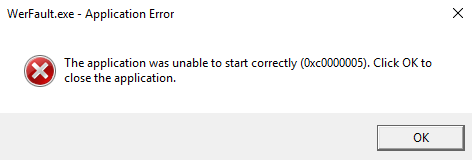
I nástroj používaný k hlášení chyb může sám zaznamenat chyby.
Nejčastější problém spojený s nástrojem Werfault.exe souvisí s procesorem (CPU) vašeho počítače. Pokud je proces chybný, může drasticky zvýšit využití procesoru počítače. Někdy dokonce dosáhne maxima 100 % a zůstává trvale v tomto rozmezí.

To je nebezpečné pro zdraví vašeho procesoru. Pokud po delší dobu běží na vysoký výkon, dochází k jeho poškození. Doporučujeme okamžitě se pokusit tuto chybu Werfault.exe opravit, abyste předešli případným škodám.
Poškozené nebo chybějící soubory
Poškozené nebo chybějící soubory znemožňují správné vyhledání souboru Werfault.exe, což vede k chybám.
Je také možné, že došlo k poškození souborů nebo klíčů registru. K tomu může dojít při aktualizaci systému Windows, při provádění změn v systému nebo v důsledku napadení škodlivým softwarem.
Jiné chyby souboru Werfault.exe
U souboru Werfault.exe se mohou vyskytnout některé další chyby, které znemožňují používání některých aplikací. Zde jsou některé běžné chybové zprávy, které uživatelé systému Windows 10 hlásí:
- Chybná aplikace Werfault.exe.
- Nelze najít Werfault.exe.
- Chybné spuštění programu: Werfault.exe.
- Werfault.exe není spuštěn.
- Werfault.exe se nezdařilo.
- Werfault.exe nebyl nalezen.
- Nelze najít cestu k aplikaci: Werfault.exe.
- Werfault.exe narazil na problém a musí se zavřít. Omlouváme se za nepříjemnosti.
Pokud se u vás vyskytl některý z těchto problémů, doporučujeme podívat se na další část našeho článku.
Jak opravit chyby aplikace Werfault.exe
Pokud jste zjistili, že máte problém s Werfault.exe, je čas začít řešit problémy. Sestavili jsme pro vás pět užitečných metod, jak se zbavit chyb způsobených souborem Werfault.exe a obnovit tak stav vašeho počítače.
Poznámka: Pro některé z těchto metod bude nutné použít účet správce. Jak ho vytvořit, se dozvíte z tohoto videa od společnosti StrowmWind Studios. Je to důležité, protože k provádění specifických úkolů v systému Windows 10 jsou zapotřebí oprávnění správce.
Všechny níže uvedené metody jsou snadno proveditelné, i když jste nikdy předtím odstraňování problémů v počítači neprováděli. Ujistěte se, že postupujete přesně podle našich kroků, aby nedošlo k poškození vašich souborů.
Spuštění nástroje Kontrola systémových souborů
Integrovaný nástroj Kontrola systémových souborů (SFC scan) vám pomůže identifikovat a opravit řadu problémů se systémem Windows 10.
Vyřešení problémů se systémem Windows 10 je možné pomocí nástroje Kontrola systémových souborů (SFC scan). If your issues are related to corrupt or missing files, it’s a good idea to start troubleshooting with an SFC scan.
Here are the steps to running the Windows 10 System File Checker:
- Use the search bar in your taskbar and type in Command Prompt.
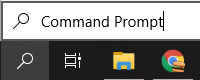
- Right-click on Command Prompt from the results and choose Run as administrator. If prompted, enter your password.
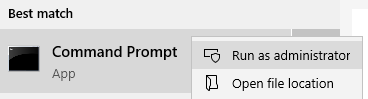
- Type in the sfc /scannow command and hit enter on your keyboard.

- Wait for the scan to complete. This might require a long time since it’s fully scanning your computer. Once it’s finished, you’ll see whether or not any issues were found and corrected.
- Restart your computer.
Use the Windows Memory Diagnostic Tool
You can attempt running the integrated Windows Memory Diagnostic tool to solve issues related to Werfault.exe. Nejedná se o nejspolehlivější metodu, ale někteří uživatelé systému Windows 10 hlásili, že kontrola dokázala identifikovat a vyřešit jejich chyby.
- Pomocí vyhledávacího řádku na hlavním panelu vyhledejte nástroj Diagnostika paměti systému Windows
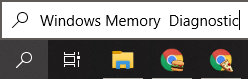
2. Zkontrolujte, zda je chyba odstraněna. Otevřete nástroj z výsledků.
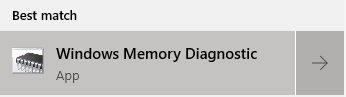
3. Klikněte na možnost Restartovat nyní a zkontrolujte problémy (doporučeno). Tím se počítač okamžitě restartuje. Ujistěte se, že jste uložili soubory a nemáte otevřeno nic důležitého.
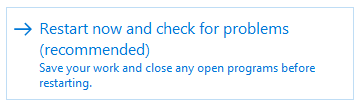
4. Zkontrolujte, zda je počítač v pořádku. Počkejte, až se počítač restartuje. Během spuštění se zobrazí nástroj pro diagnostiku paměti systému Windows, který prohledá váš počítač. Pokud bude nalezen nějaký problém, nástroj automaticky použije opravu.
Provedení vyčištění disku
Existuje možnost, že nahromaděné smetí v počítači může způsobit problémy se souborem Werfault.exe. Je to proto, že program, který je s ním spojen, reaguje pomalu kvůli dočasným nevyžádaným souborům, což má za následek, že se Werfault.exe časuje.
Tip: Nástroj Vyčištění disku nezachytí vše, ale může pomoci odstranit většinu dočasných souborů v počítači. Pro důkladnější čištění doporučujeme po nástroji Vyčištění disku použít aplikaci, jako je CCleaner.
Pomocí nástroje Vyčištění disku můžete z počítače odstranit dočasné soubory a nevyžádanou poštu. Čištění provedete podle následujících kroků:
- Pomocí vyhledávacího řádku na hlavním panelu vyhledejte položku Vyčištění disku.
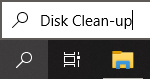
- Z výsledků otevřete nástroj Vyčištění disku

- Pokud se zobrazí výzva, vyberte jednotku, kterou chcete vyčistit, a stiskněte tlačítko OK.
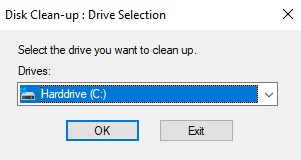
- Počkejte na dokončení kontroly. This might take a long time depending on the specs of your computer and the number of files you have.
- Select the type of files you want to delete under the „Files to delete“ section. Here is a list of things we recommend cleaning in order to free up space:
- Windows Update Clean-up
- Temporary Internet Files
- Windows error reports and feedback diagnostics
- Delivery Optimization Files
- Device driver packages
- Recycle bin
- Temporary files
- Thumbnails
6. Press OK and wait for the Disk Cleanup to finish. Once again, this might take a long time. Don’t turn your computer off during the process.
Scan your PC for Malware
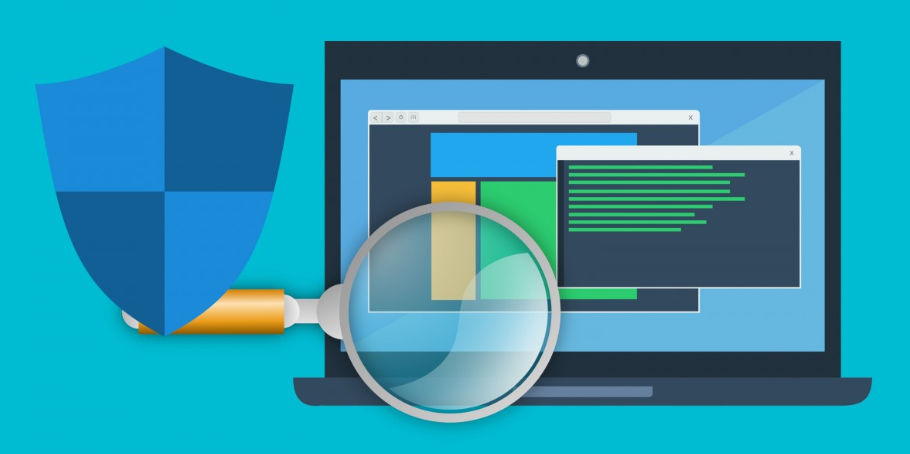
We recommend checking for malware on your computer at least every few weeks. There is always a possibility that you clicked on something shady or downloaded something containing malicious files. Tyto věci mohou způsobit vážné poškození počítače.
Pokud se do počítače dostal nějaký typ škodlivého softwaru a zasáhl do souboru Werfault.exe, je to důvod, proč dochází k chybám.
Na internetu je k dispozici velké množství antivirových programů. Některé z nich však nejsou příliš dobré, a proto jsme sestavili seznam nejdůvěryhodnějších a nejúčinnějších řešení:
- Malwarebytes
- Emsisoft
- Norton AntiVirus
- Avast
- Bitdefender
- AVG
Všechny tyto aplikace nabízejí bezplatné i placené služby. Kteroukoli z nich si můžete stáhnout a nainstalovat kliknutím na uvedené odkazy a následováním pokynů na obrazovce.
Jak zakázat službu hlášení chyb systému Windows
Pokud se zdá, že žádná z výše uvedených metod problémy se souborem Werfault.exe nevyřešila, můžete zkusit službu hlášení chyb systému Windows úplně zakázat.
I když to není ideální, rozhodně to chyby vyřeší. Here are the steps to turn off error reporting in Windows 10:
- Press and hold the Windows key on your keyboard, then hit R. This shortcut launches the Run utility.
- Write services.msc in the input field, then click the OK button. Doing this will bring up a new window called Services. (You might have to wait a few seconds for it to load.)
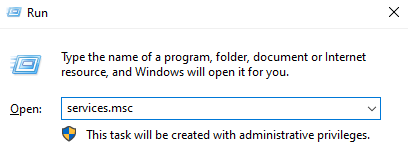
3. Scroll down and locate the Windows Error Reporting Service. The list is in alphabetical order, making it easier to navigate.

4. Right-click on Windows Error Reporting Service and choose Properties.
5. Change the Startup type to Disabled.
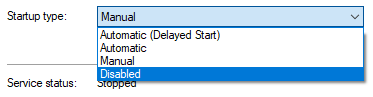
6. Stiskněte tlačítko Použít a poté tlačítko OK.
7. Restartujte počítač.
Doufáme, že vám tento článek pomohl vyřešit případné problémy se souborem Werfault.exe a službou Windows Error Reporting Service v systému Windows 10.
Pokud hledáte softwarovou společnost, které můžete důvěřovat pro její poctivost a čestné obchodní praktiky, nehledejte nic jiného než SoftwareKeep. Jsme certifikovaný partner společnosti Microsoft a akreditovaná firma BBB, které záleží na tom, aby svým zákazníkům přinášela spolehlivé a uspokojivé zkušenosti se softwarovými produkty, které potřebují. Budeme s vámi před, během i po všech prodejích. To je naše 360stupňová záruka SoftwareKeep. Tak na co ještě čekáte? Zavolejte nám ještě dnes na +1 877 315 1713 nebo napište na [email protected]. Stejně tak se s námi můžete spojit prostřednictvím Live Chatu